Badge-Gruppen einrichten
Konfiguration -> Anmeldung -> Badge-Gruppen
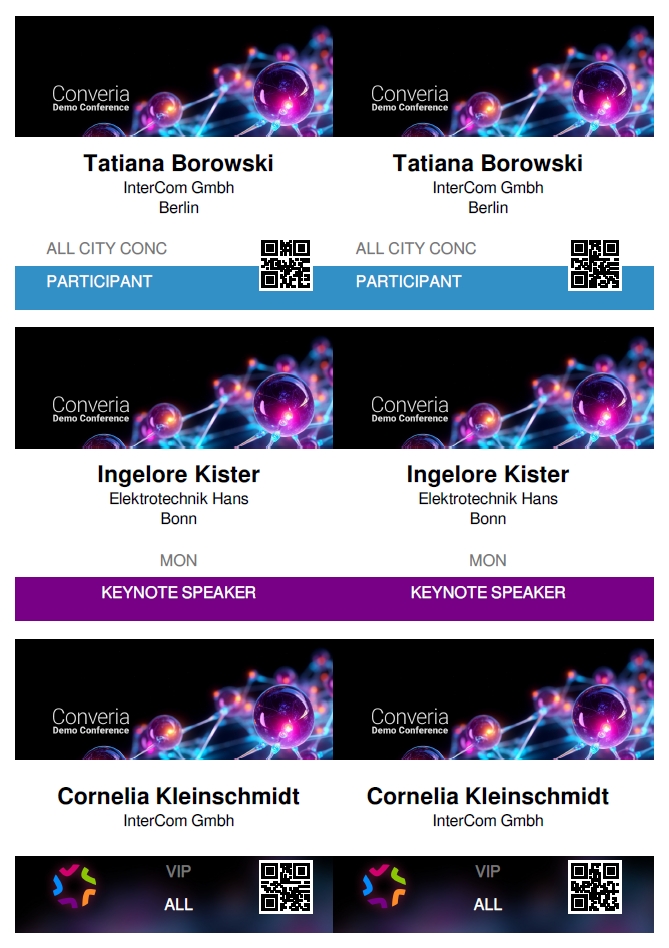
Allgemein
Durch das Anlegen von Badge-Gruppen können individuelle Vorlagen (Templates) für Namensschilder für bestimmte Buchungen oder Teilnahme-Arten (z.B. Studierende oder Staff) konfiguriert werden. Voraussetzung dafür ist immer, dass die Personen, die ein Namensschild erhalten sollen, eine Buchung im System haben.
Auf den Badge-Templates bieten die Bereiche Badge-Header und Badge-Footer Platz für Grafiken, Farbbalken und/oder einen QR-Code. Die Badge-Mitte dient zur Ausgabe verschiedener Details der Teilnehmenden.
Teilnehmende können in Badge-Gruppen eingeteilt werden.
Manuelle Zuweisung ist möglich
Die Einteilung kann auch automatisch erfolgen nach:
Preisgruppen (Teilnahmearten)
gebuchten Optionen
Unterscheidung der Gruppen durch:
unterschiedliche Farbbalken (Hex-Codes)
zusätzliche Texte oder Grafiken
Angaben zur Person und Buchung auf dem Badge
Die inhaltlichen Elemente, die in Bezug auf Person und Buchung auf dem Badge angezeigt werden, lassen sich pro Badge-Gruppe definieren.
Auf einem Namensschild ist nur begrenzt Platz. Es gibt zwar etwas Spielraum, da automatisch skaliert wird, jedoch nur bis zu einer bestimmten noch lesbaren Größe. Es bietet sich daher an, nur absolut notwendige Buchungsdetails oder Personenangaben auf dem Badge zu platzieren.
Beispiele:
Nachname, Vorname, Firma, Ort, Land, … der Person
Buchungsinhalte (werden über Kürzel abgebildet, Empfehlung: max. 5 Buchstaben pro Kürzel)
QR-Code für Check-In
Badge-Gruppe anlegen
Bezeichnung wählen
Template entsprechend Verwendungszweck / Nutzen auswählen
Eine Badge-Gruppe kann auch als Standard-Badge-Gruppe festgelegt werden. Diese wird automatisch allen Teilnehmenden zugewiesen, deren Buchung keiner anderen Badge-Gruppen-Bedingung entspricht. Diese Option dient also als Fallback-Variante.
Bezeichnung und Template können auch im Nachhinein noch umgestellt werden
Badge-Vorlagen/Templates
Standard-Templates, für die wir auch das passende Badge-Papier anbieten:
3er-Nutzen ist das Template 70-303
1er-Nutzen ist das Template 70-03 / 75-03
Darüber hinaus gibt es weitere Template-Formate, aber ohne Badge-Papier oder Druck von uns, siehe Alternative Badge-Formate. Gegebenenfalls sind nicht alle Elemente verfügbar und im Einzelfall ist zu prüfen, ob alle Elemente passen wie gewünscht!).

Bedingungen hinzufügen
Im nächsten Reiter können Bedingungen hinzugefügt werden. Mit Bedingungen wird festgelegt, welche Teilnehmenden dieser Badge-Gruppe zugeteilt werden.
Bedingungen können dem Typ Antwort oder Preisgruppe entsprechen.
Antwort: Nur Teilnehmende, die ein bestimmtes Angebotspaket oder eine bestimmte Antwort gewählt haben, bekommen diese Badge-Gruppe zugeordnet.
Preisgruppe: Nur Teilnehmende einer bestimmten Preisgruppe (Teilnahmeart) bekommen diese Badge-Gruppe zugewiesen.

Es können mehrere Bedingungen verknüpft werden.
Dabei gilt:
Existieren mehrere Bedingungen desselben Typs muss nur eine der Bedingungen erfüllt werden, damit die Badge-Gruppe zugewiesen werden kann (z.B. Preisgruppe Member ODER Preisgruppe Student).
Existieren mehrere Bedingungen verschiedener Typen müssen alle Bedingungen erfüllt werden, damit die Badge-Gruppe zugewiesen werden kann (z.B. Preisgruppe Member UND Antwort Konferenzteilnahme)
Sollte eine Person mehrere Buchungen haben, die aufgrund der Bedingungen mehreren Badge-Gruppen zugewiesen werden können (z.B. Student & Speaker), werden bei der automatisierten Zuweisung der Badges die Badge-Gruppen von oben nach unten hierarchisch abgearbeitet. Die erste Badge-Gruppe, die übereinstimmt, wird zugewiesen. Es werden nicht mehrere Badges für diese Person erzeugt.
Template-Konfiguration
Hier können der Inhalt auf den Bögen der Badges bestimmt und die Namensschilder gestaltet werden. In der Standardeinstellung werden Name, Firma und Ort auf das Badge aufgedruckt.
Konfigurierbare Bereiche von Badges gestalten

Anschreiben (nur bei 1er Nutzen): Bereich über dem Badge
Hier kann das gesamte Anschreiben konfiguriert werden (z.B. Absender-Zeile, Konferenzname, Personenname, Ticketbeschreibung, etc.)
Badge-Header: rot markierter Bereich
Hier können Texte, eine Grafik oder ein Farbbalken hinzugefügt werden
Badge-Mitte: zwischen blau und rot markiertem Bereich
Hier können Daten wie Titel, Name, Ort, Land, Firma, Adresszusatz usw. von Personen angezeigt werden
Badge-Footer: blau markierter Bereich
Standard-Template anpassen / Einträge hinzufügen
Es können auch Änderungen am Standard vorgenommen werden, indem Elemente hinzugefügt und an- oder ausgeschaltet, bzw. gewünschte Werte oder Dateien hinterlegt werden.
Unter Eintrag hinzufügen können verschiedenen Elemente für das Namensschild ausgewählt und angepasst werden. Das Hinzufügen von Elementen hat nicht in jedem Fall Einfluss darauf, ob diese auf dem Badge sichtbar sind. Einige Elemente müssen erst angeschaltet werden (Abb. 5).


Spezielle Einträge
Der Footer besteht aus 2 Zeilen. Im Footer können Buchungscodes der Teilnehmenden, beliebiger Freitext, sowie QR-Code oder Logos angezeigt werden. Zeile 2 kann mit einem Farbbalken hinterlegt werden.
Buchungscodes: Die Buchungscodes (z.B. MON TUE WED DINNER) werden über die verknüpften Antworten von Angebotspaketen konfiguriert und entsprechend der Buchung der Teilnehmenden automatisch aufgedruckt.
Freitext: Für jede Badge-Gruppe kann ein eigener Freitext (z.B. SPEAKER) definiert und aufgedruckt werden. Der Freitext muss im Parameter Freitext Zeile 1 / 2 eingetragen werden und kann dann mit den Parametern "Zeile 1 Inhalt" bzw. "Zeile 2 Inhalt" in einer der beiden Footer-Zeilen ausgegeben werden.
Logo / QR-Code: Die Breite und Ausrichtung beider Textzeilen ist abhängig vom Footer-Layout. Sollen im Footer noch eigene Logos oder QR-Code eingebaut werden, muss das passende Footer-Layout gewählt werden.
Der QR-Code kann per Konfigurationsparameter an- und ausgeschaltet werden (wird nur mit Footer-Layout 1 und 2 aufgedruckt). Dieser QR-Code enthält die Buchungsnummer und kann für den Converia Check-In mit Scanner genutzt werden.
Eigene Logos müssen in die Footer-Grafik eingebaut werden. Für die exakte Platzierung des Logos kann unser Maßblatt für die einzelnen Footer-Layouts genutzt werden.
Ggf. muss die Schriftfarbe der Zeile 2 angepasst werden, wenn kein Farbbalken verwendet wird.

Vorschau der Badges
Unter Vorschau kann überprüft werden, wie das fertige Badge aussehen würde.


Zuletzt aktualisiert
War das hilfreich?